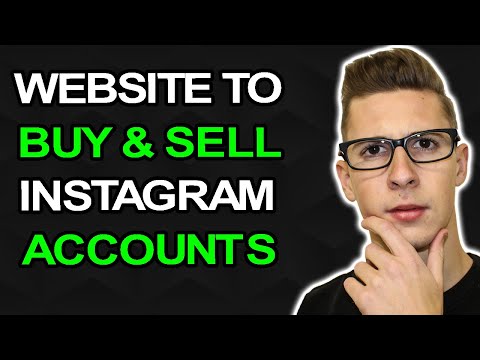ብዙ የበይነመረብ ተጠቃሚዎች የራሳቸውን ጣቢያዎች እና ብሎጎች ይፈጥራሉ። እና የግል ድረ-ገጽ ባይኖርዎትም በሌላ ሰው ጣቢያ ላይ በአስተያየትዎ ውስጥ የዩቲዩብ ቪዲዮን ለመክተት ይፈልጉ ይሆናል - ምክንያቱም ቪዲዮዎች አንዳንድ ጊዜ ከቃላት በጣም የተሻሉ ሀሳቦችን እና ስሜቶችን ሊያስተላልፉ ይችላሉ ፡፡ የዩቲዩብ ቪዲዮዎችን በማከል ላይ ምንም ችግር ሊኖርብዎ አይገባም - ለዚህ ሁሉም መሳሪያዎች በእይታ ገጽ ላይ ይገኛሉ ፡፡ ዋናው ነገር የቪዲዮው ይዘት የሕጎቹን መስፈርቶች የማይጥስ መሆኑ ነው ፡፡

መመሪያዎች
ደረጃ 1
እርስዎ ወይም ሌላ ሰው ቀድሞውኑ በዩቲዩብ የተስተናገደ ቪዲዮ ወደ ጣቢያዎ ለማከል ከፈለጉ ወደዚህ መመሪያ ሦስተኛ ደረጃ ይዝለሉ ፡፡ የራስዎን ቪዲዮ ወደ አስተናጋጁ ለመስቀል የዩቲዩብ መለያ ይፍጠሩ ወይም ቀድሞውኑ የጉግል መገለጫ ካለዎት በተጠቃሚ ስምዎ እና በይለፍ ቃልዎ ይግቡ ፡
ደረጃ 2
በጣቢያው የላይኛው ቀኝ ጥግ ላይ “ቪዲዮ አክል” ቁልፍን ጠቅ ያድርጉ ፡፡ በኮምፒተርዎ ላይ ተፈላጊውን ፋይል ለመምረጥ ቁልፉን በተገቢው ስም ይጠቀሙ ወይም በዊንዶውስ ኤክስፕሎረር ውስጥ ያለውን አቃፊ በቪዲዮ ኤክስፕሎረር ይክፈቱ እና በቀላሉ የሚፈለገውን ቪዲዮ በመዳፊት በመደመር ገጽ ላይ ወዳለው ቦታ ሁሉ ይጎትቱት ፡፡ ፋይልዎ ሙሉ በሙሉ ወደ ጣቢያው እስኪሰቀል ድረስ ይጠብቁ
ደረጃ 3
ወደ ቪዲዮ መመልከቻ ገጽ ይሂዱ ፡፡ በአጫዋቹ መስኮት ስር በሚገኘው “ላክ” ቁልፍ ላይ ጠቅ ያድርጉ። በሚከፈተው ምናሌ ውስጥ “Embed” ቁልፍን ጠቅ ያድርጉ ፡
ደረጃ 4
በጣቢያው ገጽ ላይ ቪዲዮውን ለማሳየት የተፈለጉትን አማራጮች ይምረጡ ፡፡ በመጀመሪያ ፣ የተጫዋቹ መጠን። መልሶ ማጫዎቱ ካለቀ በኋላ ተጫዋቹ ለተመሳሳይ ቪዲዮ አገናኞችን ማሳየት እንዳለበት ያረጋግጡ። አስፈላጊ ከሆነ የኤችቲፒፒኤስ ድጋፍን እና የተላለፉ ኩኪዎችን ያንቁ
ደረጃ 5
አዲስ ልጥፍ ወደ ጣቢያዎ ያክሉ። የጽሑፍ ግቤት ሁነታን ወደ ኤችቲኤምኤል ያዋቅሩ። በዩቲዩብ ገጽ ላይ የተፈጠረውን የቪዲዮ ኮድ ይቅዱ እና በመልዕክቱ ጽሑፍ ውስጥ ይለጥፉ። ወይም በእይታ ጽሑፍ አርትዖት ሁነታ ላይ “ቪዲዮ አክል” ቁልፍን ጠቅ ያድርጉ እና ለተመረጠው ቪዲዮ አገናኝ ያቅርቡ ፡
ደረጃ 6
የመልእክት ቅድመ-እይታ ተግባርን በመጠቀም ተጫዋቹ በጣቢያዎ ገጽ ላይ እንዴት እንደሚታይ ይመልከቱ። አስፈላጊ ከሆነ በአጫዋቹ ቅንብሮች ላይ ለውጦችን ያድርጉ እና ሌላ ኮድ ይፍጠሩ። እባክዎን አንዳንድ የድር ሀብቶች የድሮ የተከተቱ ኮዶችን ብቻ እንደሚደግፉ ልብ ይበሉ ፡፡ በቅንብሮች ከተረኩ መልእክትዎን ያስቀምጡ - ወደ ጣቢያዎ የሚጎበኙ ሁሉም ጎብኝዎች ቪዲዮውን ማየት ይችላሉ ፡፡
ደረጃ 7
እባክዎን ያስተውሉ በማንኛውም ሌላ መገልገያ ላይ የተለጠፈ የዩቲዩብ ቪዲዮን ወደ youtube.com ሳይሄዱ ወደ ገጽዎ ለማከል ኮዱን ማግኘት ይችላሉ ፡፡ ይህንን ለማድረግ የመልሶ ማጫዎቻውን መጨረሻ እስኪጨርሱ ድረስ ይጠብቁ እና በዩቲዩብ ማጫወቻው የላይኛው ቀኝ ጥግ ላይ በሚታየው የ “አስገባ” ቁልፍ ላይ ጠቅ ያድርጉ ፡፡ ከዚያ በ “አስገባ” ቁልፍ ላይ ጠቅ ያድርጉ እና ከዚያ ከላይ እንደተገለጸው ይቀጥሉ።